Finance
Calculs simples de la marge brute en fonction des heures planifiées.
Table des matières
Comment configurez-vous les finances
Fonctions d'un quart de travail
Introduction
Si vous disposez des permissions nécessaires, vous avez un aperçu via FINANCE des calculs de marge brute simples basés sur les heures planifiées et les fonctions du quart de travail auxquelles les salaires et les coûts sont liés. Les chiffres et les marges qui sont calculés sont des marges brutes pures, ils ne tiennent pas compte des coûts que vous pourriez encourir. Une fois la performance réalisée et terminée, vous avez une vue d'ensemble de ces marges brutes.
Attention ! Tous les tarifs ou salaires dans Crewplanner sont affichés avec deux décimales et ne sont PAS arrondis. Veillez à en tenir compte lors de la vérification des montants pour garantir des calculs précis.
Où trouver finance
Général
Vous trouverez dans ADMINISTRATION de la barre de menu, la section supplémentaire FINANCE. Cette page vous donne un aperçu général de vos finances.
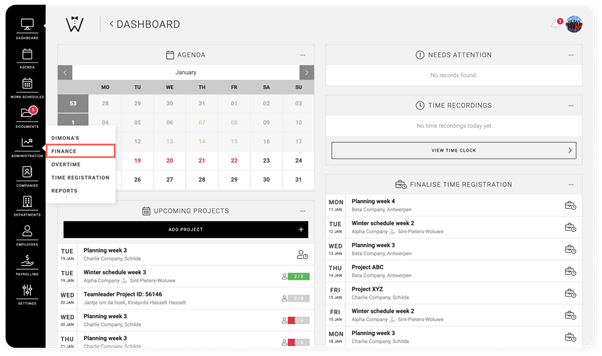
Projet
De plus, dans chaque projet, vous avez un onglet supplémentaire FINANCE. Vous trouverez ici les calculs de marge brute relatif à ce projet.
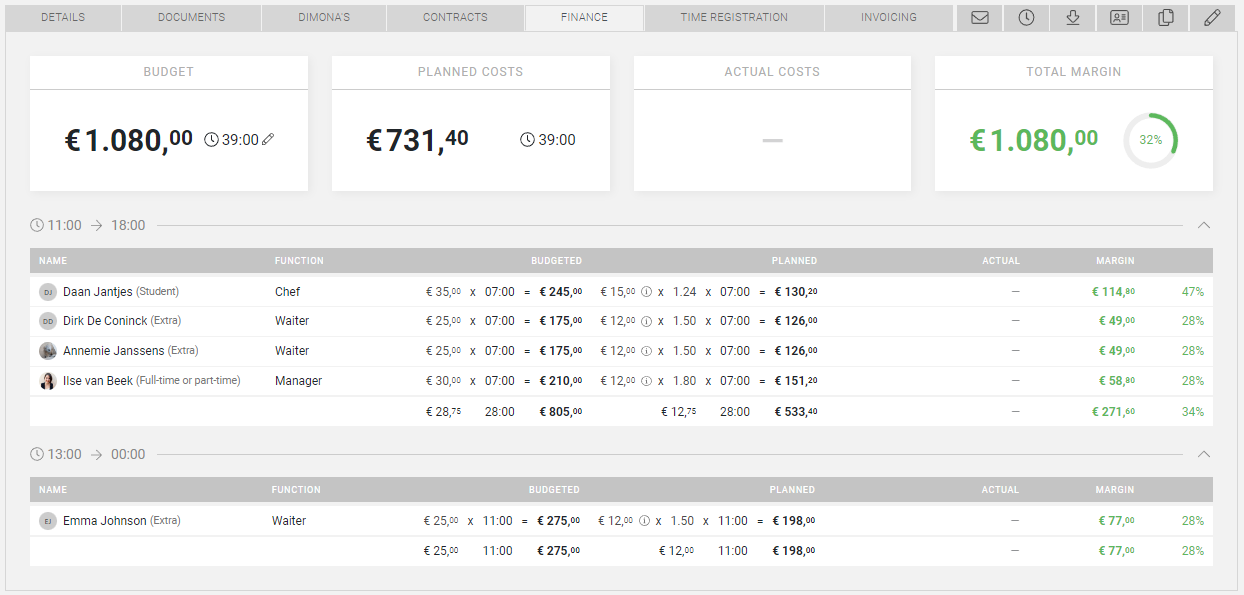
Dans un projet, vous avez également la possibilité de modifier le nombre d'heures budgétées via l'icône du crayon :
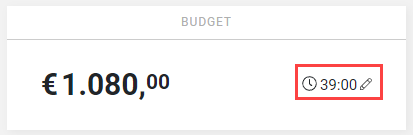
Ce montant est alors également affiché de cette manière sur la page des métriques des superviseurs.
CrewTip! Pour vous donner un aperçu clair de toutes vos finances, le coût externe d'une demande externe est également affiché sur cette page dans la section prévue à la place du salaire d'un employé.

Départements
Lorsque vous éditez des départements, vous trouverez également un onglet appelé FINANCE. Ici, vous pouvez définir un taux horaire différent du taux standard pour une fonction d'un quart de travel. Nous y reviendrons plus tard.
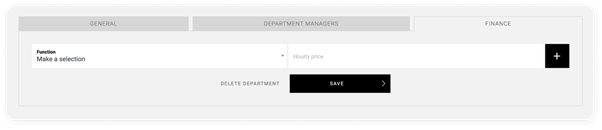
Profil de l'entreprise
Enfin, vous trouverez également un onglet FINANCE dans le profil d'entreprise d'un client. Ici, vous pouvez ajouter quelques données financières et comptables au profil d'une entreprise. Pour en savoir plus, consultez la rubrique configurer les finances.
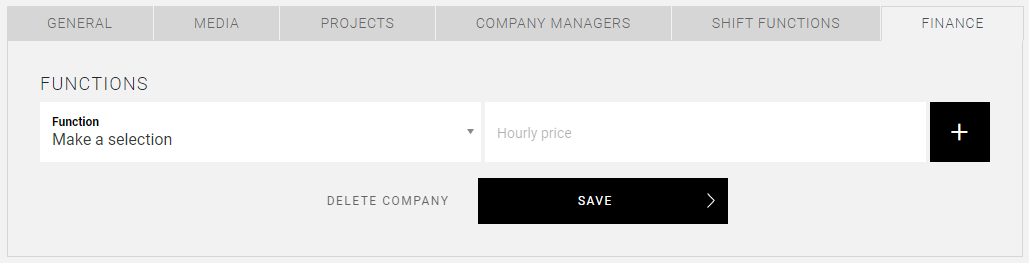
Consultez finance
Finance sur la page générale est affiché de la même manière qu'un projet. Nous nous ferons un plaisir de vous expliquer quelles sont les informations contenues dans chaque champ.
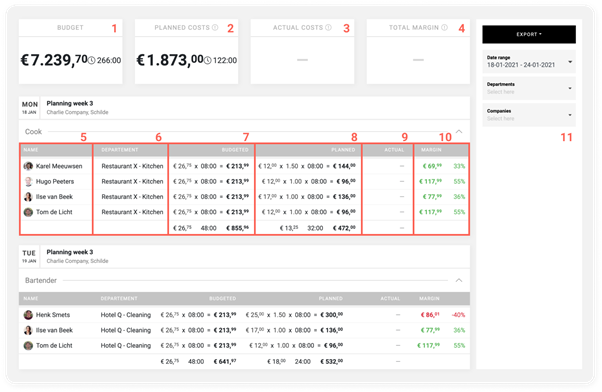
-
Budget : ce montant est calculé par le prix de revient de la fonction de quart x les heures planifiées
-
Coûts prévus : ce montant est calculé en utilisant les heures planifiées x le salaire horaire. Le salaire horaire est saisi selon les paramètres des règles salariales.
-
Coûts réels : une fois le travail terminé, vous verrez les coûts réels ici. Heures travaillées x le prix horaire des fonctions de quart
-
Marge totale : ici, votre marge est calculée via votre budget - les coûts réels.
Les champs suivants indiquent comment les marges d'un projet sont calculées.
-
Nom : les employés qui sont planifiés pour le projet.
-
Département : à partir duquel l'employé est prévu pour ce quart de travail.
-
Budgété : donne le calcul du quart de travail calculé à l'aide du prix horaire de la fonction de quart x les heures planifiées = Budget.
-
Prévu : donne le coût de cet employé, salaire horaire x coefficient x heures planifiées.
-
Coûts réels : donne le calcul des heures travaillées x prix horaire
-
Marge : donne le calcul de ce quart de travail : budgété - coût réel
-
Les filtres : se trouvent uniquement sur la page générale de FINANCE. Vous pouvez les appliquer pour afficher des chiffres spécifiques.
Budget : ce montant est calculé par le prix de revient de la fonction de quart x les heures planifiées
Coûts prévus : ce montant est calculé en utilisant les heures planifiées x le salaire horaire. Le salaire horaire est saisi selon les paramètres des règles salariales.
Coûts réels : une fois le travail terminé, vous verrez les coûts réels ici. Heures travaillées x le prix horaire des fonctions de quart
Marge totale : ici, votre marge est calculée via votre budget - les coûts réels.
Les champs suivants indiquent comment les marges d'un projet sont calculées.
Nom : les employés qui sont planifiés pour le projet.
Département : à partir duquel l'employé est prévu pour ce quart de travail.
Budgété : donne le calcul du quart de travail calculé à l'aide du prix horaire de la fonction de quart x les heures planifiées = Budget.
Prévu : donne le coût de cet employé, salaire horaire x coefficient x heures planifiées.
Coûts réels : donne le calcul des heures travaillées x prix horaire
Marge : donne le calcul de ce quart de travail : budgété - coût réel
Les filtres : se trouvent uniquement sur la page générale de FINANCE. Vous pouvez les appliquer pour afficher des chiffres spécifiques.
Comment configurez-vous les finances
Comme mentionné précédemment, CrewPlanner ne calcule que les marges brutes pures sur les frais de personnel, sur la base des paramètres du salaire et du prix de revient d'une fonction d’un quart de travail.
La rémunération de l'employée est donc déterminée par les règles salariales.
CrewTip! Nous vous conseillons de lire l'article sur les règles salariales pour mieux comprendre la logique que nous utilisons.
Il existe également différents niveaux pour les règles des finances; nous les énumérerons brièvement :
Fonctions d'un quart de travail
Vos paramètres pour FONCTIONS D'UN QUART DE TRAVAIL constituent le niveau le plus bas de la finance ou la base où vous remplissez toutes les règles standard. Les coûts utilisés dans FINANCE sont définis dans les fonctions d'un quart de travail en les éditant. Pour les calculs, CrewPlanner prendra le coût du quart de travail comme coût budgété.
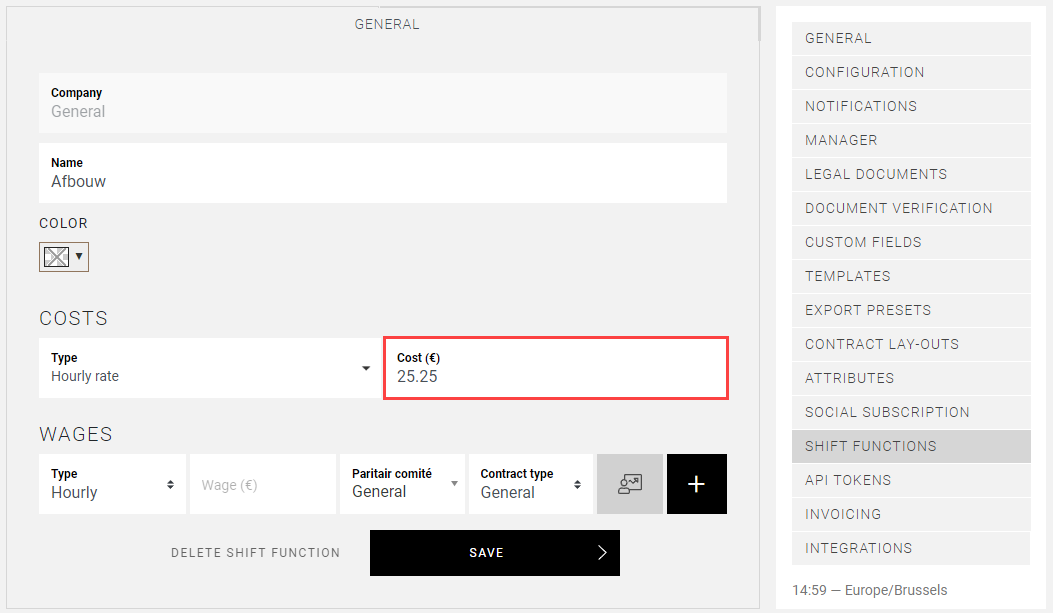
Pour tout savoir sur la configuration des fonctions d'un quart de travail et sur la logique des fonctions d'un quart de travail, lisez cet article.
Départements
Le deuxième niveau consiste à saisir un prix horaire différent pour une fonction d'un quart de travail dans départements. Lorsque vous modifiez un département à l'aide de l'icône du crayon, vous trouverez l'onglet FINANCE. Ici, vous pouvez sélectionner une fonction d'un quart de travail et définir un prix horaire différent de celui qui est normalement facturé pour cette fonction d'un quart de travail.
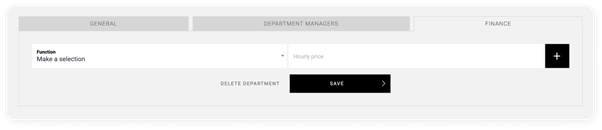
De cette façon, vous pouvez affecter aux fonctions les prix qui s'écartent des prix standard au niveau du département. Si vous voulez définir plusieurs écarts à la fois, sélectionnez le signe plus à droite et lorsque vous avez terminé, fermez avec SAVE.
Ces paramètres dépassent le prix horaire standard saisi pour les fonctions d'un quart de travail.
Profil de l'entreprise
Dans le profil d'entreprise d'un client, vous trouverez désormais également un onglet FINANCE. Ici, vous pouvez ajouter des informations financières et comptables supplémentaires au profil de l'entreprise.
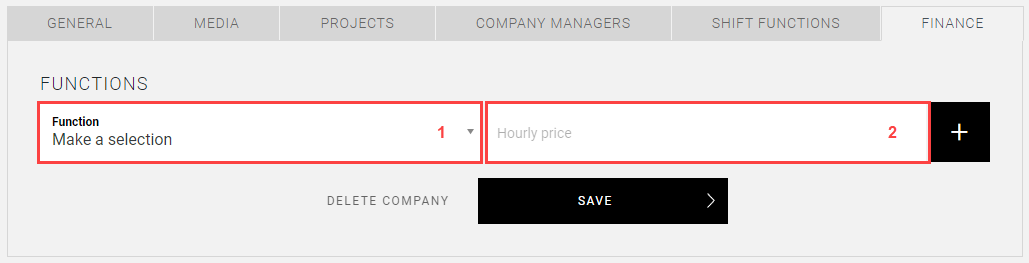
-
Fonction : dans ce champ, vous sélectionnez une fonction qui a un prix horaire différent pour ce client.
-
Prix horaire : saisissez le montant divergent pour la fonction du quart de travail sélectionnée pour ce client. Ce paramètre dépassera les règles par défaut et les règles des départements pour la fonction du quart.
Fonction : dans ce champ, vous sélectionnez une fonction qui a un prix horaire différent pour ce client.
Prix horaire : saisissez le montant divergent pour la fonction du quart de travail sélectionnée pour ce client. Ce paramètre dépassera les règles par défaut et les règles des départements pour la fonction du quart.
Une fois que vous avez saisi tous les paramètres nécessaires, il ne vous reste plus qu'à sélectionner SAUVEGARDER.
CrewTip! Si vous utilisez notre module de facturation, ce prix sera repris sur la facture en tant que prix horaire.
Pour pouvoir calculer les finances d'un projet, ces champs doivent donc tous être remplis. Lorsque vous consultez les finances et qu'il n'y a pas de salaire ou de coût connu pour la fonction d'un quart, CrewPlanner ne sait pas faire de calcul pour vous. Ceci est immédiatement visible et peut être ajusté en sélectionnant le texte Taux horaire inconnu dans budgété.

Une fenêtre contextuelle apparaît dans laquelle vous pouvez entrer un taux. Dès que vous enregistrez ceci, CrewPlanner ajoutera immédiatement ceci aux paramètres de cette fonction du quart.
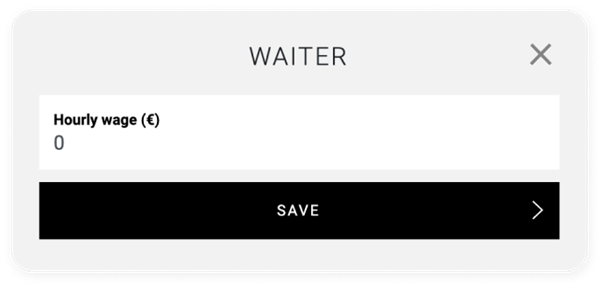
CrewTip! Il est possible que CrewPlanner prenne en compte les coûts salariaux éventuels. Pour ce faire, il vous faut définir un coefficient par type de contrat.
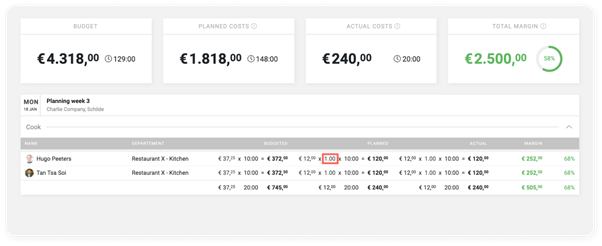
Cliquez ici sur 1.00 et une fenêtre contextuelle apparaîtra.
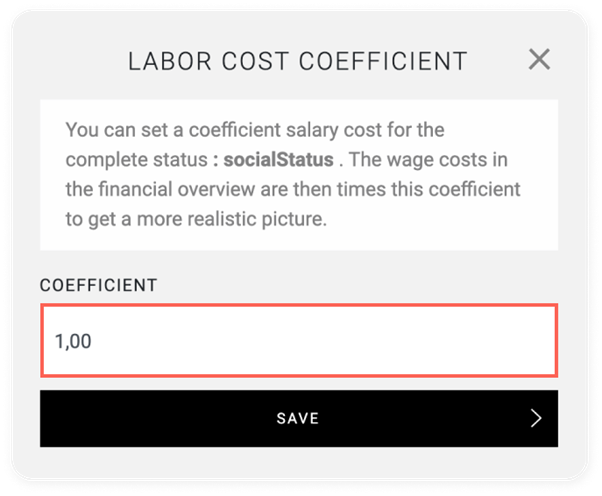
Saisissez le coefficient dans la case rouge, qui sera désormais utilisé pour le type de contrat sélectionné. Dans notre exemple, il s'agit de Employé régulier. Lorsque vous avez enregistré cette modification, vous pouvez toujours la consulter dans la somme sous finances.
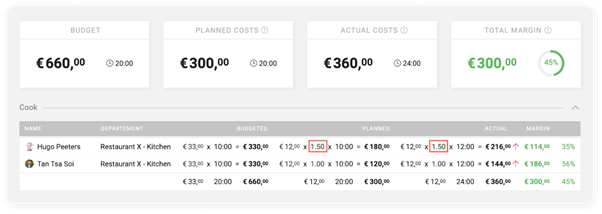
La logique en un coup d'œil
Enfin, nous réitérons la logique.
Les finances sont calculées sur la base des heures planifiées, des salaires et du prix horaire.
Coûts budgétés = Prix horaire x nombre d'heures planifiées
Coûts prévus = Salaire horaire x coefficient x nombre d'heures planifiées
Dès que l'enregistrement du temps d'un projet est terminé, CrewPlanner peut calculer une marge pour vous sur la base des coûts budgétés, planifiés et des coûts réels.
Coûts réels = Salaire horaire x coefficient x heures travaillées
Marge totale = Coûts budgétés - coûts réels
CrewTip! Si un manager ajuste le total des heures travaillées et enregistre ou complète l'encodage des heures, ces changements sont également appliqués aux indicateurs visibles par le superviseur. Les pauses sont déduites du total des heures travaillées dans la marge totale. Ainsi, si un employé travaille 8 heures et a une pause de 30 minutes, 7 heures 30 minutes sont utilisées pour calculer les champs de la marge réelle et de la marge totale.
Nous espérons vous avoir aidé avec cet article !
Si vous avez encore des questions, jetez d'abord un coup d'œil à notre Crew Academy. Vous trouverez peut-être la réponse dans l'un de nos articles.